readyfor4gb,小编教你readyfor4gb使用方法
- 分类:Win7 教程 回答于: 2018年09月01日 14:10:00
ReadyFor4GB要怎样正确的使用呢?不知道如何正确使用Ready For 4GB这一款软件的小伙伴们快来看看小编在下面给你们分享的ReadyFor4GB的正确使用方法吧。
我们在使用电脑的时候经常都会遇到各种各样的问题,但尽管如此吧,我们依然都还是会尽力的去想办法将问题给解决掉。所以小编今天就来给你们普及一下readyfor4gb方面的知识。
1、首先打开ReadyFor4GB.exe,点击“检查”和“应用”。
win7图-1
2、点击“应用”后出来确认框,点“是”。
使用方法图-2
3、右键文件夹里面的AddBootMenu.cmd文件,以管理员身份运行,如果没效果就重新试一遍。
使用方法图-3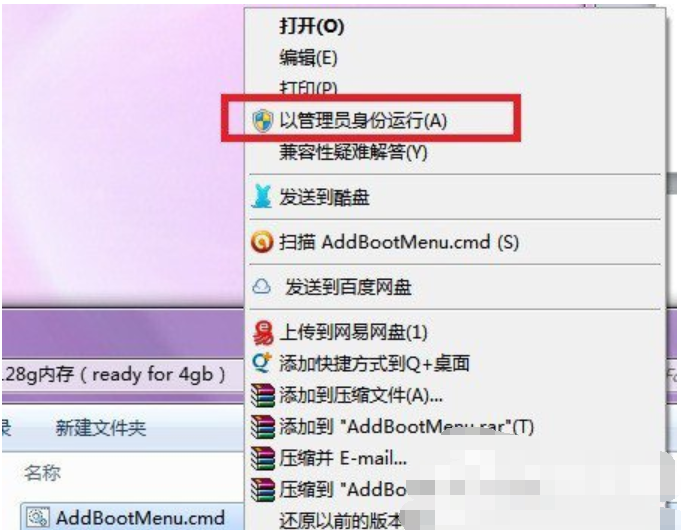
4、根据提示,输入“Y”这样我们在启动菜单里面添加了一个启动项:
Windows 7 x86 [ 128GB with ntkr128g.exe ]。
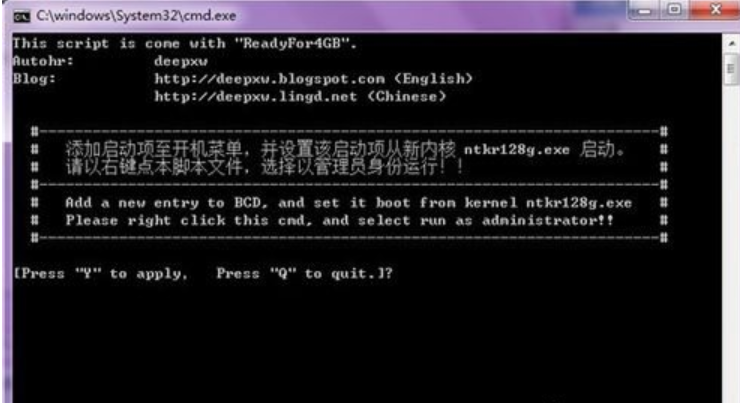
readyfor4gb图-4
5、重启电脑,在开机的时候选择Windows 7 x86 [ 128GB with ntkr128g.exe ]即可进入系统,但此时会发现屏幕右下角提示处于测试版,现在我们打开RemoveWatermark去水印补丁文件夹,根据系统选择文件(我想用ReadyFor4GB的都是x86)根据提示输入“Y”。
如何正确使用readyfor4gb图-5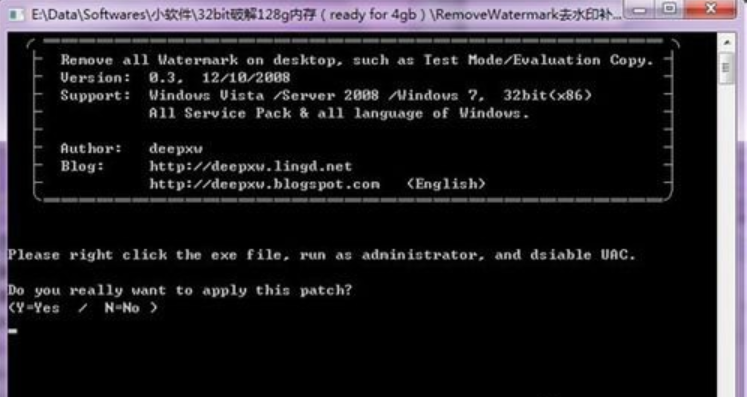
6、因为现在有两个启动项,如果你发现修改系统文件突破限制后性能有所提升(APU的机子特有效)而且没有蓝屏过的话,你可以把你以前的启动项删掉。
网上用的是软件删除。
现在不用软件,省得麻烦下载软件,就可以。
win微标键+R 输入msconfig。
readyfor4gb图-6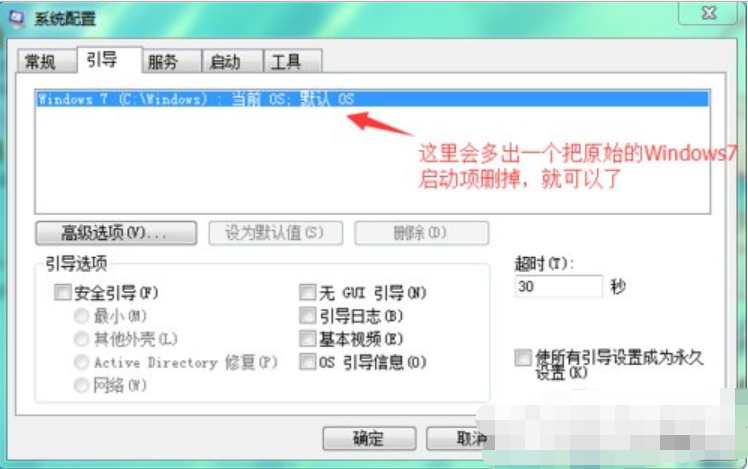
 有用
26
有用
26


 小白系统
小白系统


 1000
1000 1000
1000 1000
1000 1000
1000 1000
1000 1000
1000 1000
1000 1000
1000 1000
1000 1000
1000猜您喜欢
- 轻松掌握Windows7系统重装全流程技巧..2024/08/31
- 一键重装系统软件图文教程..2017/07/26
- 新手重装系统win7u盘重装教程演示..2022/02/20
- win7激活工具怎么用教程2023/01/16
- 字体安装,小编教你字体怎么安装到电脑..2018/05/26
- 华硕怎么重装系统windows72022/08/08
相关推荐
- 重装电脑教程2021/08/11
- 电脑重装系统win7后连接不到网络..2022/11/23
- win7共享打印机设置方法介绍..2022/04/18
- 小编教你win7系统64位万能网卡驱动怎..2017/09/06
- Win7系统精简版2024/01/04
- win7系统装机价格一次多少?..2024/04/06














 关注微信公众号
关注微信公众号



